ტელეფონის ეკრანები ბევრად უფრო დიდი გახდა, ვიდრე ადრე იყო, მაგრამ ისინი კვლავ ფერმკრთალი არიან თქვენი Mac-ის ეკრანთან შედარებით. თუ გსურთ აჩვენოთ მოხსენება ან ვიდეო რამდენიმე ადამიანს, ამის გაკეთება ბევრად უფრო ადვილი იქნება თქვენს Mac-ზე, ვიდრე თქვენს iPhone-ზე, რაც არ უნდა დიდი იყოს ის.
macOS Monterey-ის დანერგვით, ახლა თქვენ შეგიძლიათ მოეპყროთ თქვენს Mac-ს, როგორც AirPlay ეკრანს, ისევე როგორც Apple TV-ს. სამწუხაროდ, ეს მუშაობს მხოლოდ შედარებით ახალ Mac-ებზე, ამიტომ ჩვენ გაჩვენებთ, თუ როგორ უნდა აირეკოთ თქვენი iPhone თქვენს Mac-ზე, თუ თქვენი კომპიუტერი არ არის მზად AirPlay-ისთვის.
შინაარსი
- მზად არის თქვენი მოწყობილობები უწყვეტობისთვის?
- Mirror iPhone-ზე Mac AirPlay-ით
- Mirror iPhone Mac-ზე QuickTime-ით
-
როგორ გამორთოთ AirPlay თქვენს Mac-ზე
- დაკავშირებული პოსტები:
მზად არის თქვენი მოწყობილობები უწყვეტობისთვის?
თქვენი iPhone-ის Mac-ზე ასახვის მიზნით, დაგჭირდებათ ორივე მოწყობილობა Apple-ის უწყვეტობის ფუნქციის მხარდასაჭერად. iPhone-ის მხრივ, ეს შედარებით მარტივია. თუ თქვენ გაქვთ iPhone 7 ან უფრო ახალი, თქვენ თავსებადია Continuity-სთან.
Mac-ის მხრივ, ეს ცოტა ხრიკია. ზოგადად, თუ თქვენ გაქვთ MacBook მოდელი 2018 წლიდან და შემდეგ, ის სავარაუდოდ უჭერს მხარს Continuity-ს. 2019 წლის Mac Pro და iMac მოდელები მხარს უჭერენ Continuity-ს, ისევე როგორც Mac mini მოდელები 2020 წლიდან. დაბოლოს, iMac Pro-ს ყველა მოდელს აქვს უწყვეტობის მხარდაჭერა.
თუ არ ხართ დარწმუნებული თქვენი Mac მოდელის შესახებ, იხილეთ Apple-ის მხარდაჭერის გვერდი უწყვეტობის სისტემის მოთხოვნებზე.
Mirror iPhone-ზე Mac AirPlay-ით
თუ ვივარაუდებთ, რომ თქვენი iPhone და Mac მხარს უჭერენ Continuity-ს და თქვენ იყენებთ macOS Monterey-ს, თქვენი iPhone-ის თქვენს Mac-ზე ასახვა შედარებით მარტივი პროცესია.
თქვენი iPhone-ის მთელი დისპლეის ასახვის მიზნით, შეეხეთ Screen Mirroring ხატულას, რომელიც წარმოდგენილია ორი გადახურული მართკუთხედით. შეეხეთ ამას, შემდეგ მენიუში, რომელიც გამოჩნდება, თქვენ უნდა ნახოთ თქვენი Mac ხელმისაწვდომი, როგორც AirPlay დანიშნულების ადგილი. აირჩიეთ ის, რომ დაიწყოთ თქვენი iPhone ეკრანის ასახვა.
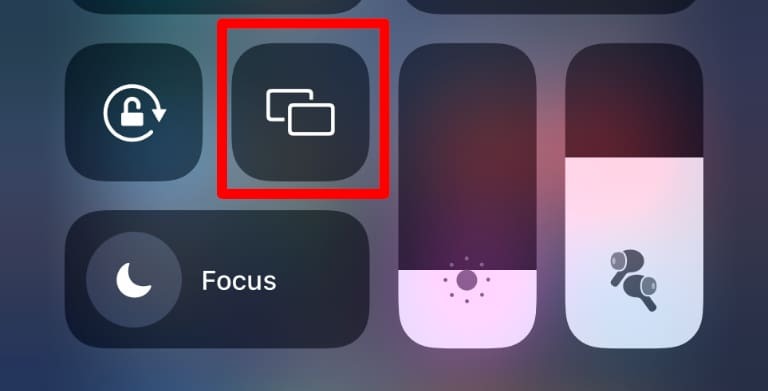
თუ გსურთ მხოლოდ ვიდეოს მსგავსი მედიის ასახვა, უბრალოდ მოძებნეთ AirPlay ხატულა, როგორც ამას ჩვეულებრივ აკეთებთ. ერთადერთი განსხვავება ისაა, რომ Apple TV-ის ან სხვა მოწყობილობის ნაცვლად, დანიშნულებად ირჩევთ Mac-ს, რომელიც მუშაობს macOS Monterey-ზე.
Mirror iPhone Mac-ზე QuickTime-ით
თუ თქვენს iPhone-ს ან Mac-ს არ აქვს Continuity-ის მხარდაჭერა, შეგიძლიათ კვლავ აისახოთ თქვენი iPhone თქვენს Mac-ზე. თქვენ გაქვთ ორი ვარიანტი. შეგიძლიათ გამოიყენოთ მესამე მხარის აპი AirPlay-ის ჩასართავად, მაგრამ ეს შეიძლება იყოს გაფუჭებული და არ არის უფასო.
თქვენი სხვა ვარიანტია გამოიყენოთ Lightning to USB კაბელი და ასახოთ თქვენი ეკრანი QuickTime-ით. ეს გარკვეულწილად გამოსავალია, მაგრამ ის არ საჭიროებს დამატებით თანხის დახარჯვას და ის კარგად მუშაობს.
შეაერთეთ თქვენი iPhone თქვენს Mac-თან კაბელის გამოყენებით, შემდეგ გაუშვით QuickTime. აირჩიეთ ფაილი -> ახალი ფილმის ჩაწერა. ახლა დააწკაპუნეთ ისარს წითელი ჩანაწერის ღილაკის გვერდით და აირჩიეთ თქვენი iPhone, როგორც ვიდეო წყარო. როგორც წესი, მას დაერქმევა მსგავსი სახელი "კრეიგის iPhone".
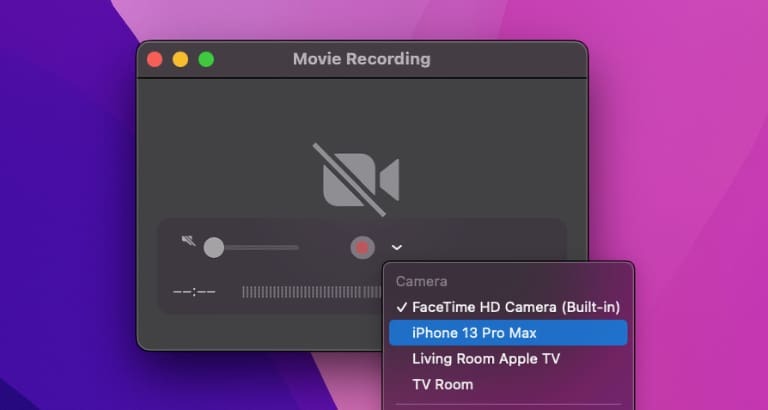
მას შემდეგ რაც აირჩევთ თქვენს ტელეფონს ვიდეო წყაროდ, თქვენ უნდა ნახოთ თქვენი ეკრანი ასახული თქვენს Mac-ზე. როგორც ბონუსი, თუ გსურთ თქვენი ეკრანის ჩაწერა, საკმარისია დააჭიროთ წითელ ღილაკს ჩანაწერი ჩაწერის დასაწყებად.
როგორ გამორთოთ AirPlay თქვენს Mac-ზე
macOS Monterey-ის დაინსტალირების შემდეგ, ის ავტომატურად ჩართავს როგორც AirPlay დანიშნულების ადგილს. უმეტეს შემთხვევაში, ეს არის ზუსტად ის, რაც გსურთ. ამის თქმით, Apple არ ცხადყოფს, თუ როგორ უნდა გამორთოთ გაშვება, როგორც AirPlay დანიშნულების ადგილი.
საბედნიეროდ, თქვენს Mac-ზე AirPlay-ის გამორთვა მარტივი პროცესია. გახსენით სისტემის პრეფერენციები Apple Menu -> System Preferences არჩევით. აქ აირჩიეთ გაზიარების უპირატესობის პანელი.
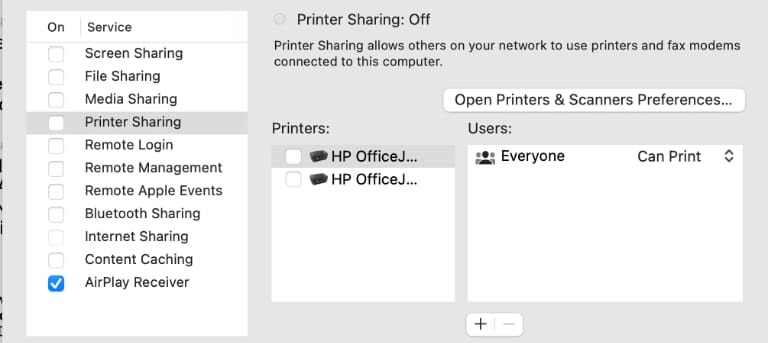
სიის მარცხნივ ბოლოში უნდა იხილოთ „AirPlay Receiver“ მის გვერდით ჩამრთველით. მოხსენით მონიშვნის მონიშვნა და თქვენი Mac აღარ გამოჩნდება სხვა მოწყობილობებზე.
თუ ამის გამორთვას ცდილობთ, რადგან AirPlay-ის პრობლემები გაქვთ, აუცილებლად გადახედეთ ჩვენს სახელმძღვანელოს. AirPlay-ის პრობლემების მოგვარება თქვენს Mac-ზე.
კრის ვუკი არის მწერალი, მუსიკოსი და რაც არ უნდა ჰქვია, როდესაც ვინმე აკეთებს ვიდეოებს ვებისთვის. ის არის Apple-ის გულშემატკივარი, რომელსაც უყვარს მაღალი რეზოლუციის აუდიო და სახლის თეატრის აღჭურვილობა.